Anni fa quando usavo il mio "vecchio" MacBook Pro (che va ancora benissimo e che porterò a casa dei miei, utile per quando li andrò a trovare) avevo trovato un programma free molto carino, Journler; adesso questo programma è stato migliorato di molto ed è a pagamento (costo 35$), ho provato la demo ma mi sembra fin troppo ricco per le mie esigenze: audio, video, immagini, possibilità di inserire le pagine create per ogni data in più folders diversi, opzioni varie che ancora non ho capito perchè scritte in inglese (per adesso non è tradotto in italiano), possibilità di postare direttamente sul nostro blog (io ho provato ma funziona solo con il testo, le immagini non le carica). Il tutto è molto integrato con il sistema Mac - iPhoto, iTunes, ecc.
Io però ho provato un altro programma, viJournal, e forse lo sceglierò (anch'esso è a pagamento: 22,26 €). Di viJournal mi piace la praticità, ma anche la possibilità di inserire note o immagini velocemente (anche video, audio, o la canzone che stiamo ascoltando su iTunes).
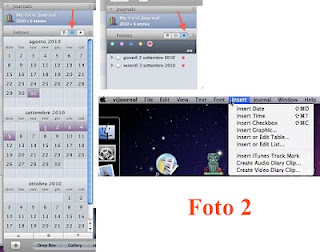 E' facile gestire le Categorie (Tag), e trovare poi i relativi post visualizzando l'apposito menu (vedere Foto 2). A destra e sinistra della finestra centrale dove inseriamo la nostra nota di giornata ci sono dei pannelli a scorrimento: da una parte il Dropbox, dall'altra lo Scratch Pad e le Notes.
E' facile gestire le Categorie (Tag), e trovare poi i relativi post visualizzando l'apposito menu (vedere Foto 2). A destra e sinistra della finestra centrale dove inseriamo la nostra nota di giornata ci sono dei pannelli a scorrimento: da una parte il Dropbox, dall'altra lo Scratch Pad e le Notes. Nel Dropbox possiamo inserire documenti e immagini in "parcheggio", che quando vogliamo possiamo trasferire all'interno delle nostre "Entries" (io lo userò ad esempio per utilizzare le emoticon e le icone del meteo - nella Foto 1 si vede solamente il sole, quella specie di tuorlo d'uovo!).
Le cose scritte all'interno della sezione "Notes" sono legate al giorno selezionato, mentre quelle scritte nella "Scratch Pad" sono visualizzate sempre, qualunque data noi selezioniamo.
L'esportazione è molto comoda, a scelta tra pdf, htlm, rtf e word, divise per giorno - e il pdf è comodo per l'esportazione anche delle immagini.
Sotto ogni "post" c'è la galleria immagini - se ne vogliamo inserire più di una è un'opzione molto comoda, per visualizzarle basterà passarci sopra con il mouse (e premere alcuni tasti per più opzioni).
So che la maggior parte delle persone che transitano di qua usano Windows, quindi ho pensato di dare un'occhiata anche a dei programmi equivalenti. Devo ammettere però che anche a pagamento non ho trovato granchè - almeno niente di accattivante o dotato delle tante opzioni come quelle per il Mac.
Io una volta sul pc usavo questo programma: iDialyDiary, che per essere free non è male.
A pagamente invece ho trovato la versione Windows ( WinJournal) di un famoso programma per Mac - MacJournal (che però, non so perchè, non mi piace) - però mettete a confronto i due (nei rispettivi siti della stessa software house vederete illustrate con foto le differenze) e capirete perchè più passa il tempo più divento Mac-dipendente...
Un altro consiglio è per RedNotebook (Foto 3) che non è malaccio (ed è free), che esporta le entrate anche in pdf e in latex. Purtroppo però all'atto di inserire le immagini queste non venivano visualizzate - e comunque bisogna sempre cliccare su Anteprima per leggere in maniera normale il testo arricchito di grassetto e formattazioni varie.
Allora forse meglio Efficient Diary (Foto 4) che come unica "pecca" ha la mancanza di un calendario visuale - ma per il resto funziona a dovere. Attenzione alla prima volta che lo si apre: bisogna per forza inserirgli una password, anche se non la volete; successivamente si va in File→Password, si inserisce quella scelta all'inizio e si lascia campo libero per la nuova, così si è liberi da quet'obbligo all'apertura del programma.




Ciao Patrizia! Interessante, credo che proverò RedNotebook... ma non mi dire che conosci anche LaTeX!
RispondiEliminaMacchè, era scritto nelle opzioni di salvataggio e io l'ho copiato per dare un'informazione in più - sono anche andata a vedere su Wikipedia cos'è il linguaggio LaTex ma non ci ho capito niente:)
RispondiEliminaLaTeX è un sistema di scrittura di elevata qualità (molto migliore di quella che puoi ottenere con MSWord o l'equivalente di OpenOffice). Richiede un po' di impegno iniziale per impararne il linguaggio, ma se si scrive professionalmente (non solo in campo scientifico) e si è interessati ad avere un risultato tipograficamente molto buono, ne vale veramente la pena.
RispondiEliminaQuesti sono due esempi che trovo particolarmente belli:
http://www.tug.org/texshowcase/winawer.pdf
http://www.tug.org/texshowcase/6553-sample.pdf
E c'è anche una partitura musicale:
http://www.tug.org/texshowcase/kv315f.pdf
Anche il programma grafico Asymptote di cui ti avevo parlato si appoggia a LaTeX.
Non ti resta che impararlo :-)
RedNoteBook c'è anche per ubuntu,quindi mi sa che lo provo. Grazie della segnalazione.
RispondiElimina***
Un paio di anni fa avevo imparato latex per impaginare roba scritta molto lunga, cosa davvero impossibile con word, dove se cambi una virgola in una frase ha il coraggio di cambiarti la formattazione di tutte le altre mille mila che vengono dopo. Era davvero veloce e il risultato molto soddisfacente. L'unica cosa, oltre al dover imparare il linguaggio (cosa potenzialmente divertente per una smanettona come te) è il dover riempire il testo da formattare con stringhe di codice, rendendolo di fatto poi inutilizzabile se non passandolo per il compilatore. Sembra una scemenza, ma quando hai qualcosa di molto lungo è facile accorgersi di refusi durante la frase di preparazione del testo (mentre si ficca codice un po' da tutte le parti), e alla fine mi sono ritrovato con l'unico testo davvero corretto pieno di codice latex. Il giorno che mi è servito avere quel testo in formato word normale, sono stato costretto a riperdere tempo a cancellare tutto il codice latex e le righe vuote (per definire l'inizio di un capoverso con rientro si deve lasciare una riga vuota). Anche se magari ci sarà stato (o c'è ora) un comando per avere come output un file word... ma di sicuro non doc, che è proprietario.
Comunque mi par di aver capito che per le pubblicazioni professionali si usi indesign. Sinceramente non l'ho ancora provato, nonostante la mia natura bucaniera me ne abbia fatto venire in possesso. ARRRRR!
Massimo e Izzy: siete pazzi se pensate che io abbia tempo di imparare a scrivere con codici e cose simili! Ma perchè poi?! Io disegno, non scrivo:)
RispondiElimina@Izzy: oggi ci sono dei programmi free per la conversione ai formati RTF (latex2rtf) e OpenDocument/HTML (TeX4ht), e un programma a pagamento per la conversione diretta a Word (tex2word). Direi che ci sono un buon numero di opzioni per non doversi sbattere più di tanto.
RispondiElimina@Patrizia: ma metti caso che ti salti il ghiribizzo di scrivere, chessò, un libro illustrato per bambini, un libro con le tue illustrazioni commentate, una sceneggiatura per un fumetto tutto tuo, delle slide con video integrati di te che disegni per delle lezioni di fumetto... ;-)